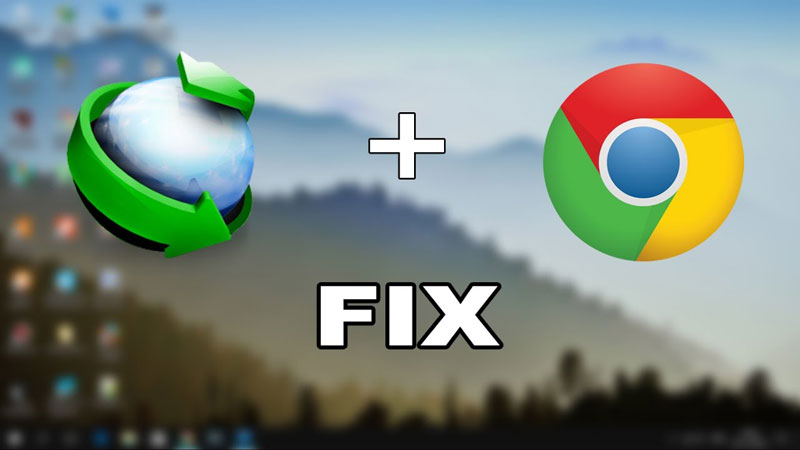Selain bisa digunakan untuk browsing, Chrome juga dapat digunakan untuk mengunduh sesuatu. Dengan bantuan tools bernama IDM atau Internet Download Manager ini, kegiatan unduh mengunduh bisa terbantu akan adanya tools tersebut.
Jika Anda merasa kalau IDM sangat membantu unduhan kalian, agar lebih maksimal lagi kalian bisa mengunduh tools ini di sistem operasi windows. Harganya cukup $29,95 atau setara 400 ribu rubiah saja.
Selain bisa mengunduh di operasi Windows, Anda juga dapat mengunduh ekstensi IDM ini melalui Chrome Web Store. Tapi sayangnya tools IDM yang ada di sana adalah IDM dengan versi paling terbaru. Jika Anda ingin memasang IDM versi lama, kalian bisa memasangnya dengan cara manual.
Keberadaan ekstensi IDM sangat berpengaruh pada kerja download Google Chrome Anda.
Untuk itu tools ini harus terpasang pada software Google Chrome. Tapi untuk beberapa kasus, tak jarang ekstensi IDM ini tidak bisa terpasang di Google Chrome.
Katakanlah tools itu tidak muncul atau rusak. Bisa disebabkan karena suatu hal. Tapi jangan khawatir, sebab ada solusi untuk mengatasi masalah ini.
Yaitu dengan menambahkan ekstensi IDM lagi agar tools ini dapat menempel lagi di Google Chrome Anda.
Untuk memasangnya, Anda tak perlu memerlukan bantuan aplikasi lain. Jadi tutorial ini bisa Anda jalankan tanpa harus mengunduh software apapun lagi.
Cara Memasang Ekstensi IDM di Google Chrome
Pertama, buka software Google Chrome kalian
Kemudian masukkan link ini chrome://extensions di kotak url penelusuran Google Chrome Anda. Tekan enter
Setelah halaman baru terbuka, terlebih dulu Anda pastikan apakah ekstensi IDM masih menempel di aplikasi Google Chrome atau tidak.
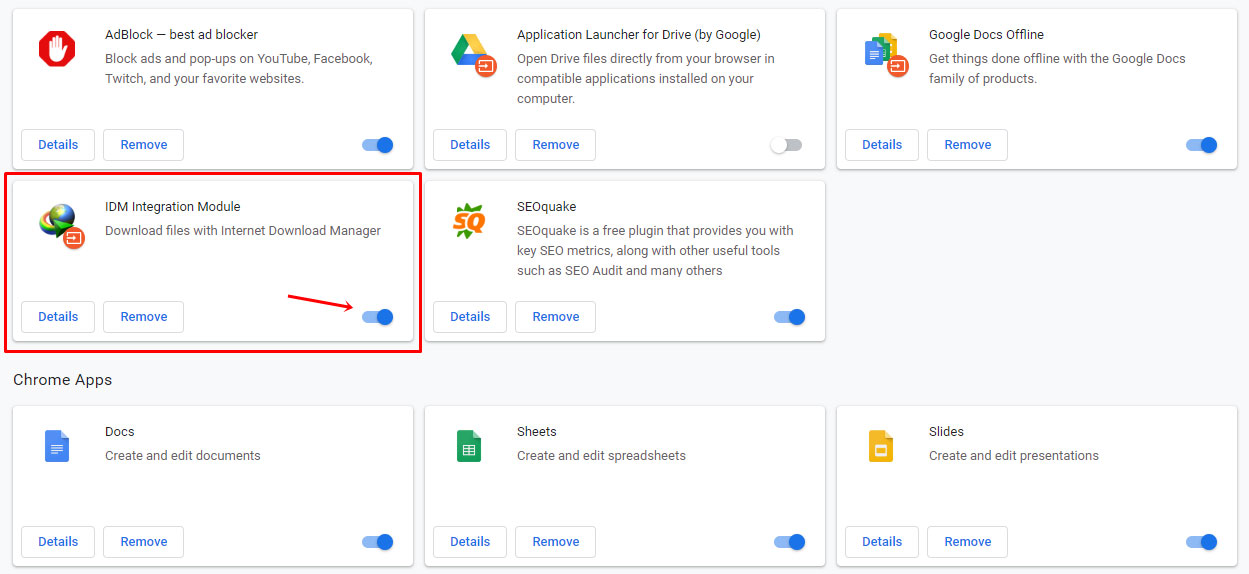
Jika masih terpasang Anda cukup mencopot pemasangannya dengan menekan ikon tong sampah
Namun jika IDM sudah tidak terpasang, Anda lanjutkan dengan membuka folder tempat instalasi IDM. Bagi yang kebingungan, biasanya folder tersebut berada di ‘C:\Program Files (x86)\Internet Download Manager’
Setelah masuk ke dalam folder, cari file dengan nama IDMGCExt.crx kemudian seret file itu ke halaman pengaturan ekstensi pada Google Chrome
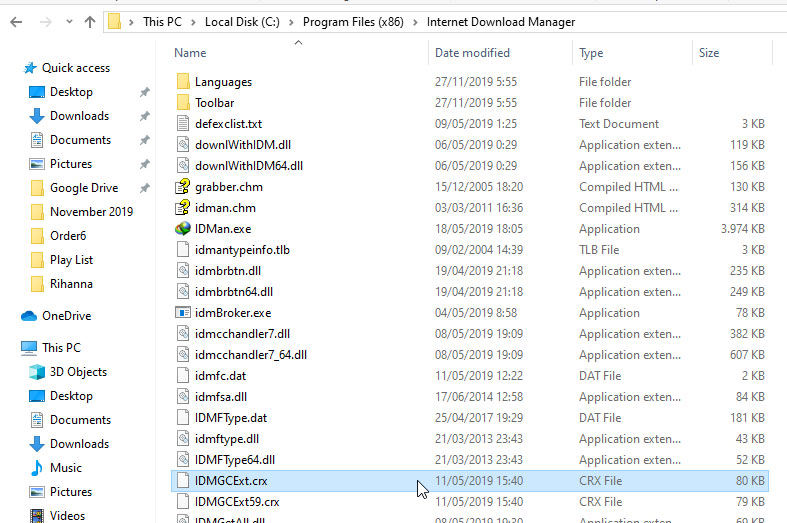
Nantinya akan muncul tombol konfirmasi, klik saja Add Extension untuk menambah ekstensi IDM di sana
Tunggu sampai proses selesai. Jika sudah, nanti akan muncul ekstensi IDM di pengaturan Google Chrome Anda
Jangan lupa klik ‘Enable’ untuk membuat ekstensi IDM itu dapat bekerja dengan baik di perangkat kalian
Selesai
Selain bisa mengganti IDM yang rusak, cara ini juga dapat digunakan untuk menangani masalah seperti tombol download tidak muncul, atau munculnya download otomatis yang suka muncul tiba-tiba.
Tapi jika cara di atas belum bisa menyelesaikan permasalahan kalian, sebaiknya Anda memperbarui ekstensi IDM Anda ke versi yang terbaru dengan mengunduhnya di Chrome Web Store.
Sebaiknya kalian memakai cara yang diijinkan atau resmi supaya hasilnya bisa baik.
Untungnya, sebelum kalian membeli tools ini, Anda diberi wewenang pengoperasian gratis selama 30 hari (trial) saat pertama kali menginstall. Setidaknya dengan begitu Anda bisa melakukan uji coba.
Dan nikmatilah IDM secara gratis selama 1 bulan untuk membantu unduhan bagi kalian si maniak download.
Ingin download di IDM lebih ngebut? Baca : Cara Mempercepat Download IDM
IDM sendiri mempunyai beberapa kelebihan dalam hal proses unduh mengunduh. Ia dapat mengunduh 5 kali lebih cepat dibanding tidak memakai IDM.
Dia juga memiliki fitur resume, yang berguna untuk melakukan pengunduhan secara terjadwal. Jadi kamu tidak pelru repot-repot menjalankan unduhan satu per satu.